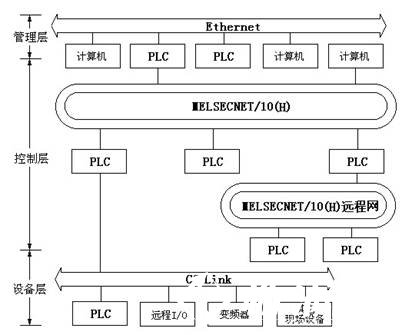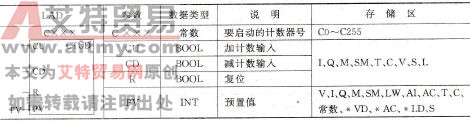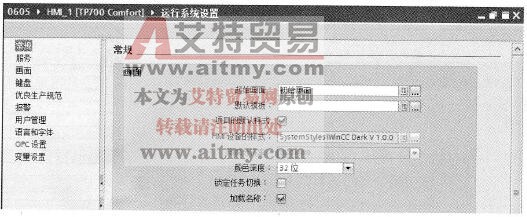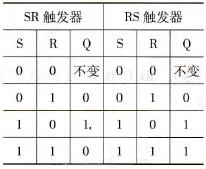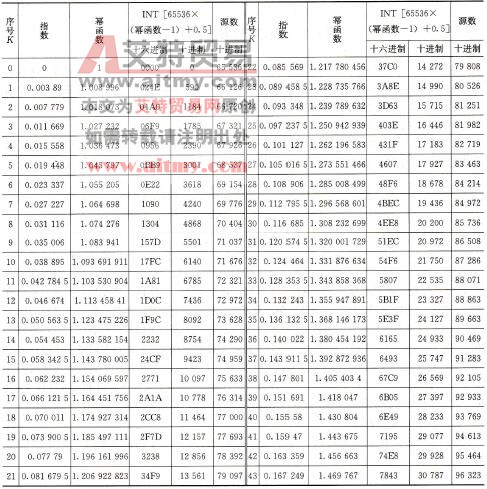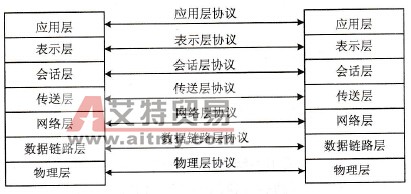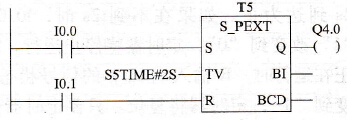您现在的位置是:首页 > PLC技术 > PLC技术
三菱PLC的人机界面
![]() 来源:艾特贸易2017-06-04
来源:艾特贸易2017-06-04
简介三菱 PLC 的人机界面有多种不同的种类,常用的有 DU (数据设定单元)和 GOT( 图示操作终端 ) 两大类。由于篇幅所限,下面仅简要介绍 GOT 的功能及用法: (1) GOT 的功能 GOT (图示操作终
三菱PLC的人机界面有多种不同的种类,常用的有DU(数据设定单元)和GOT(图示操作终端)两大类。由于篇幅所限,下面仅简要介绍GOT的功能及用法:
(1) GOT的功能
GOT(图示操作终端)安装在控制盘或操作盘的面板上,与FX系列或A系列(不含AOJ2)PLC的程序连接器连接。与相应的软件配合,可以实时监视PLC各元件及数据的变化。其主要功能如下:
1)画面显示功能
可同时显示几个画面;在画面间可自由切换;除可显示数字和文字外,还可显示图形;可单色显示,也可彩色显示;可通过GOT的操作键来切换PLC的位元件(可将显示面板设定为触摸键,来行使开关功能)。
2)监示功能
①可用数值或条形图等方式监示和变更PLC字元件的设定值或当前值,可用两种不同的颜色、形状、文字等监示(表示)PLC位元件的ON/OFF状态;
②可进行程序的读出、写入和监示;
③可读出/写入/监示特殊功能模块的缓冲存储器( BFM)的内容;
④可监示和变更PLC的各元件的ON/OFF状态;
⑤可对指定的位元件(X、Y、M、S、T、C)进行强制ON/OFF。
3)数据采样功能
在特定周期或当触发条件成立时,收集指定数据寄存器的当前值,并用清单或图表形式,显示或打印采样数据。
4)报警功能
最多可保存1000条报警记录。
5)其他功能
可使指定位元件在指定时间置ON;可在GOT与画面制作软件之间传送数据,采样结果和报警记录;可进行系统语言、连接的PLC、当前时间、背景灯熄灯时间、蜂鸣器音量等的设定。
(2)GOT的使用步骤及方法
在个人计算机的Windows98下,安装好GOT的画面制作软件后,用鼠标点击“开始”,点击“程序”,点击“MELSEC Application”,再点击“GOT Screen Designer”,即可运行GOT的画面制作软件,如图6. 20所示。

图6. 20 GOT的设计窗口
从图6. 20可见,GOT的画面制作软件(以下简称“GT”)有“Project”、“Edit”、“View”、“Draw”、“Report”、“Communication”、“Common”、“Screen”和“Help”共9个菜单。其中,“Pro-ject”用于工程的建立、打开、关闭、存储和打印等;“Edit”用于对象的复制、粘贴、删除、旋转、对齐等编辑工作;“View”用于查看设备或对象等;“Draw”用于绘制各种对象;“Report”用于报表的绘制;“Communication“用于GOT与个人计算机和PLC的通信;“Common”用于权限、报警、操作面板、声音等的设置;“Screen”用于屏幕的新建、打开、存储等;“Help”用于查阅各种帮助信息。
此外,图6. 20中的最外边的两个工具按钮用于“Open Tool Palette”和“Open Template”,分别点击这两个按钮,将弹出如图6. 21和图6.22所示的两个工具面板,用于绘制各种监控画面。
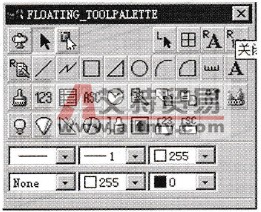
图6. 21

图6.22
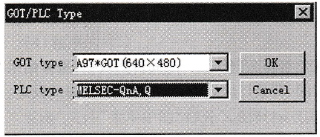
图6. 23 GOT/PLC Type表单
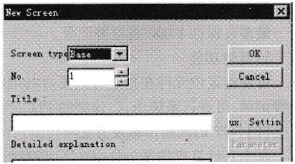
图6.24 “New Screen”表单
使用GOT监示PLC的一般步骤如下:
①用上述的画面制作软件GT新建一个工程在图6.20中,用鼠标左键点“Project”,再点击“New”,出现“GOT/PLC Type”表单,如图6.23所示。分别选择COT和PLC的机型。
②用GT新建一个屏幕 在图6.20中,用鼠标左键点击“Screen”,再点击“New Screen...”,出现“New Screen”表单,如图6.24所示。选择屏幕的类型(Base、Windows或Re-port)和屏幕编号后,点击“OK”,即可进行新屏幕的绘制。
③将GOT与个人计算机通过RS232C接口进行连接。
④第一次使用GOT时,应先安装系统程序(OS)。其安装方法是:在图6.20中,用鼠标左键点击“Communication”,再点击“Install”,点击“OS”,即可将个人计算机上的OS传送到GOT中。
⑤将第2步创建好的屏幕下载到GOT中。其方法是:在图6.20中,用鼠标左键点击“Communication”,再点击“Download”,点击“Monitor Data”,即可将在个人计算机上用画面制作软件GT绘制的监控画面传送到GOT中。
⑥通过GOT的总线连接板,将GOT与所监控的PLC CPU进行连接。
⑦打开GOT和PLC的电源,开始用GOT对PLC进行监示。
点击排行
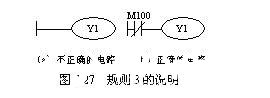 PLC编程的基本规则
PLC编程的基本规则